Snagit 2018 Recension Vad är nytt sedan version 13

TechSmith Snagit är vårt favoritprogram för skärmdumpar och bildredigering. Kolla in de nya funktionerna i Snagit 2018!
Efter att ha ställt in animering på en Microsoft PowerPoint-bild kan du justera ett antal av dess inställningar. Den vanligaste ändringen är att ställa in animeringen så att den sker automatiskt med en tidsfördröjning istället för att den körs med musklick.
Du kan styra när det försenade innehållet visas genom att ställa in
En tidsfördröjning: Det extra innehållet visas efter ett visst antal sekunder. Denna teknik är bra för autonoma presentationer (utan mänsklig interaktion).
En musklicksfördröjning: Ytterligare innehåll visas endast när du klickar med musen eller trycker på en tangent på tangentbordet. Den här tekniken är bra för presentationer med en levande högtalare eftersom om någon ställer en fråga eller om du hamnar utanför schemat, kommer animeringen inte att ske vid fel tidpunkt – du kontrollerar dess timing.
För att ställa in en tidsfördröjning:
Välj objektet.
Öppna rullgardinsmenyn Start på fliken Animation och välj Efter föregående.
(Valfritt) Om du vill ha en fördröjning mellan föregående händelse (som bilden som visas) och den här animeringen, skriv in den i rutan Fördröjning.
(Valfritt) Om du vill justera hastigheten med vilken animeringen sker, öka värdet i fältet Varaktighet.
Att klicka på uppåtpilen gör det långsammare; ner gör det snabbare.
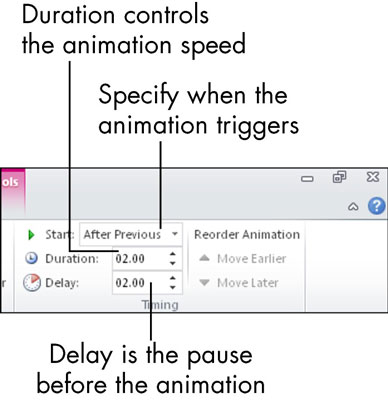
TechSmith Snagit är vårt favoritprogram för skärmdumpar och bildredigering. Kolla in de nya funktionerna i Snagit 2018!
Behöver du skapa diagram eller flödesscheman och vill inte installera extra programvara? Här är en lista över diagramverktyg online.
Att ha ett hus fullt av trådlöst uppkopplade enheter och streamingtjänster som Spotify är fantastiskt tills saker och ting inte fungerar och du hittar intressanta lösningar.
NVMe M.2 SSD är det senaste inom datorhårddiskteknik. Vad är det och hur snabbt är det jämfört med äldre hårddiskar och Solid State Drives (SSD)?
Sonos är den bästa lösningen för strömmande ljud från 400 $ för två högtalare. Men med rätt inställning kan AirPlay vara gratis. Låt oss granska detaljerna.
Google Backup and Sync är en ny app som synkroniserar till Foton och Drive. Läs vidare för att se hur det går mot OneDrive, Dropbox, Backblaze och Crashplan.
MyIPTV är en kabelklippningstjänst som använder SOPlayer-appen för flera plattformar och tillhandahåller tv, filmer och andra former av media för en betald
Logitech släppte nyligen sitt Illuminated Living-Room Keyboard K830 som är tänkt som en följeslagare för hemunderhållning. Här är vår recension av enheten.
Här är en titt på uppdateringen som nyligen släppts till CloudHQ och hur den fungerar. Läs vidare för att hitta mer.
OnePlus 6T är en Android-telefon av högsta kvalitet som säljs till rabatterat pris jämfört med Apple iPhone, Google Pixel 3 eller Samsung Galaxy S9.








